Reklaam
 Ma pole kunagi proovinud ekraani hõivamise rakendust otsida ja selle asemel, et osa (või kogu) ekraanipildist klõpsata, sõltusin selle asemel Maci sisseehitatud ekraanipildi utiliidist. See on tasuta ja imestab. Mida võiksin veel küsida?
Ma pole kunagi proovinud ekraani hõivamise rakendust otsida ja selle asemel, et osa (või kogu) ekraanipildist klõpsata, sõltusin selle asemel Maci sisseehitatud ekraanipildi utiliidist. See on tasuta ja imestab. Mida võiksin veel küsida?
Kuid siis kaaskirjanike vahel peetavas veebidiskussioonis selle kohta, kuidas ekraanipilti paremini teha ja milline ekraanipildi utiliit on parim, Jing hoiti pidevalt hüpikakent kui soovitatud tasuta alternatiivset rakendust.
Jingi kohta on meil juba mitu artiklit olnud, näiteks see Kõik, mida vajate vinge ekraanipiltide tegemiseks Loe rohkem ja see 5 alternatiivset ekraanipiltide tööriista teie Macile Loe rohkem , kuid ükski neist ei arutanud Macis parema ekraanipildi tegemise üksikasjalikke samme. Jingi uued kasutajad võivad rakenduse alguses pisut segadusse ajada (nagu ma tegin seda siis). Nii et ma loodan, et minu siinne konfabist saab natuke abi.
Ettevalmistus
Rakendusel on kaks versiooni: tasuta ja pro (14,95 USA dollarit aastas). Igapäevaste kasutajate jaoks, kes vajavad lihtsalt ekraani hõivamise võimalust, on tasuta versioon enam kui piisav. Kuid kui teil on huvi nende kahe erinevuste vastu, võiksite neid kontrollida
võrdlustabel.Installiprotsess hõlmab tasuta registreerimist Ekraanisaade kus kasutajad saavad võrgus jagamiseks 2 GB väärtuses salvestusruumi. Seal on ka kohandamise samm, kus saate Jingi liidese jaoks valida kas Päikese või menüüriba. Kui soovite, pääsete sellele valikule juurde hiljem Veel (kas menüüribalt või päikeselt)


siis kollasest “Umbes”Liides, vali Eelistused ja siis leiate võimaluse vahetada menüüriba ja päikese vahel.

Selle liidese abil saate muuta ka kiirmenüü võtmise kombinatsiooni (vaikeseade on Käsklus + tõstuklahv + 1), konto teavet ja seda, kas selle rakenduse käivitamisel käivitada. Isiklikult eelistan, et Jing oleks alati taustal valmis.
Laskmise protsess - kuidas Jingiga ekraanipilti teha
Mis teeb selle rakenduse teiste (tasuta) ekraanil hõivavate rakenduste seas silma, on sisseehitatud põhiline piltide redigeerimine, mis muudab ekraanipiltide tegemise protsessi mugavamaks.
Ekraani pildistamiseks vajutage lihtsalt klahvikombinatsiooni. Ekraanile ilmub kollane juuksepiiri rist, mille väikese kasti sees on kahemõõtmelised koordinaatide numbrid. Avatud akna jäädvustamiseks klõpsake lihtsalt kuskil selle akna piirkonnas, kuid ekraani kindla ala hõivamiseks klõpsake ja lohistage kursorit.
Ükskõik, millist ekraani osa te valite - aken või ala, on kogu ekraan, välja arvatud valitud osa, hall. Koordinaatide numbrid näitavad teile, kui suur on pildistatud ala pikslites. Kui vajate kindla mõõtmega pilti (näiteks “200 x 300 pikslit” või “mitte üle 550 piksli lai”), aitab see funktsioon tõesti kaasa.

Pärast klõpsu vabastamist ilmub väike “kokkuvõtte” aken. Pildistatud ekraani asukohta saate reguleerida, klõpsates ja lohistades ekraani sees. Kui liigutate hiirt ekraani serva, saate suurust reguleerida, klõpsates ja lohistades. Kui hoiate vahetusnuppu suuruse muutmise ajal, hoiab suurus 16: 9. Kui olete lõpetanud, klõpsake vasakpoolsel nupul, et salvestatud pilt pildina salvestada.
Siis asendab redigeerimise aken eelmise. Siia saate lisada nooled, tekstid, lahtrid ja esiletõstetud joonised, millest igaüks saab kasutada erinevaid värve.

Klõpsake „muud…”Värvi valimiseks väljaspool põhivalikuid.
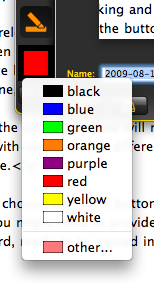
Klõpsake nuppu Salvesta nuppu, et paigutada pilt kõvaketta suvalisse kohta.

Kui valite Jaga nupp (nupu kõrval) Salvesta), laaditakse teie pilt ekraanil Screencast üles (peate võib-olla andma autentimiseks parooli)

ja teie pildi asukoht salvestatakse lõikelauale, valmis kleepimiseks oma ajaveebipostitusse (või muuks kasutamiseks, mida võite mõelda).

Kui teil on vaja vaadata üle kõik teie tehtud pildid, valige Ajalugu - kas menüüriba ikoonilt või päikeselt. Hõljutage lihtsalt hiirt loendis oleva väikese pildi peal ja suur versioon ilmub välja.
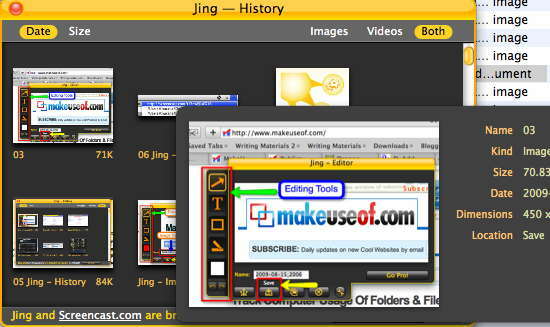
Varjuküljed
Isiklikult arvan, et Jing on suurepärane. Kuid Jingi kasutamisel on mõni väike varjukülg, millega ma kokku puutusin.
Esiteks, ma armastan alati, kuidas Maci sisseehitatud ekraanil avatud akende hõivamise funktsioon (Käsklus + tõstuklahv + 4 millele järgneb tühikuklahv) hõlmab akna varju. Arvan, et vari lisab pildi ilu. Jing jättis varju välja.
Teiseks arvan ka, et Jingi redigeerimisriistad on liiga minimaalsed. Tavaliste tööriistade jaoks, nagu näiteks, pean tuginema muudele pildi redigeerimise rakendustele Täida, pliiats, põhivormid ja võimalus Eyedropperi abil värve valida. Muude standardsete tööriistade lisamine teeks kasutajad tõesti õnnelikuks.
Kolmandaks oleks parem, kui Jing annaks võimaluse salvestatud pilt mitte ainult PNG-na.
Neljandaks, ma kasutasin hiljuti Jingit, nii et ma ei saa kinnituses kinnitada, et kunagi oli võimalik pilt salvestada muusse veebipõhisesse piltide jagamise teenusesse, näiteks Flickr. Kuid kui see nii oli, siis ma arvan, et üleslaadimisvõimaluse piiramine ainult Screencast'iga ei ole kasutajate seisukohast soodne otsus.
Kas olete Jingit proovinud? Kas teate paremaid alternatiive? Jagage allolevate kommentaaride abil.
Indoneesia kirjanik, isehakanud muusik ja osalise tööajaga arhitekt; kes soovib muuta maailma paremaks, kui üks postitus korraga ajaveebi SuperSubConscious kaudu.
